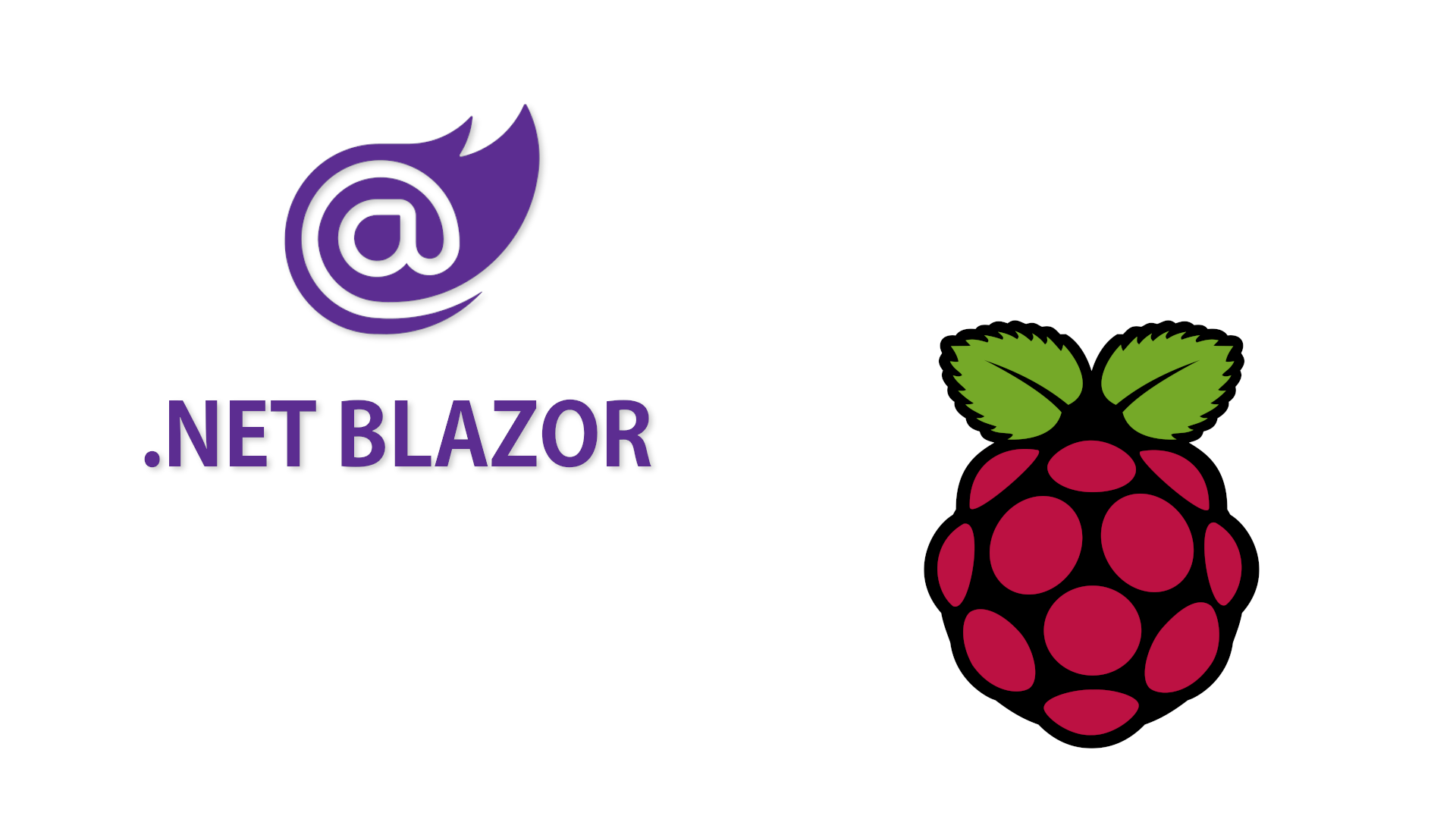Nach den Artikeln über .NET Blazor Server auf dem Raspberry Pi, möchte ich jetzt noch, dass die Anwendung bei Systemstart automatisch startet. Hier zeige ich kurz, wie eine .NET Anwendung automatisch bei Systemstart des Pi’s startet.
Service anlegen
In dem Ordner /etc/systemd/system/ erstelle ich eine .service-Datei. In meinem Fall nenne ich diese blazor-app.service.
sudo nano /etc/systemd/system/blazor-app.serviceDiese Datei sieht wie folgt aus:
[Unit]
Description=Beispiel einer .NET Blazor Server Anwendung
[Service]
ExecStart=/home/pi/.dotnet/dotnet BlazorApp.dll
WorkingDirectory=/home/pi/BlazorApp
User=pi
Group=pi
[Install]
WantedBy=multi-user.targetIm ersten Abschnitt kann ich eine kurze Beschreibung zum Service angeben. Im zweiten Abschnitt definiere ich den Service. Unter ExecStart wird der Befehl zum Ausführen der Anwendung definiert. Als zweites definiere ich, wo meine Anwendung liegt. In meinem Fall unter /home/pi/BlazorApp. Als Benutzer und die Gruppe gebe ich jeweils pi an. Das ist der Standardbenutzer bzw. die Standardgruppe. Weitere Details zum Thema Servicedateien auf dem Raspberry Pi können im Internet gesucht werden.
Service hinzufügen
Nach dem Speichern der Datei kann ich jetzt den Autostart aktivieren und die App starten.
sudo systemctl enable blazor-app.service #aktiviert den Autostart
sudo systemctl start blazor-app.service #startet den Service sofort
sudo systemctl status blazor-app.service #checkt den StatusDie Blazor Server Anwendung kann ich jetzt wieder im Browser aufrufen. War der Test erfolgreich, starte ich den Raspberry Pi neu und überprüfe, ob ich die Anwendung nach wenigen Minuten aufrufen kann.
Service deaktivieren und löschen
Um den Service zu deaktivieren und zu löschen, führe ich folgende Schritte aus:
sudo systemctl stop blazor-app.service
sudo systemctl disable blazor-app.service
sudo rm /etc/systemd/system/blazor-app.service
sudo systemctl daemon-reload
sudo systemctl reset-failed